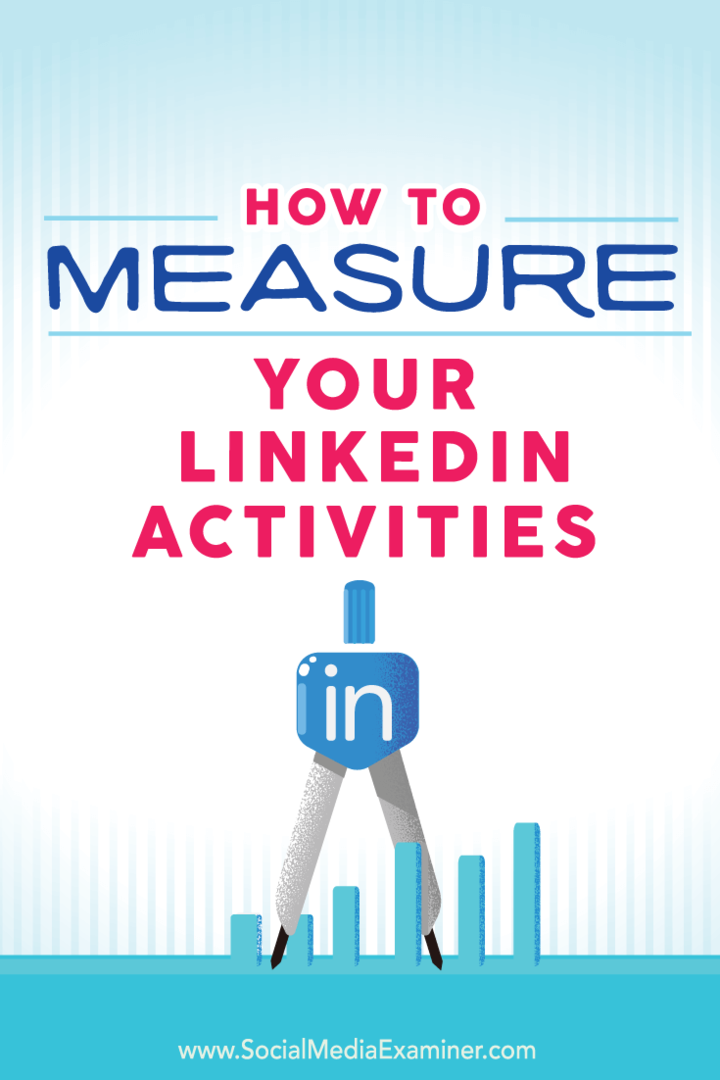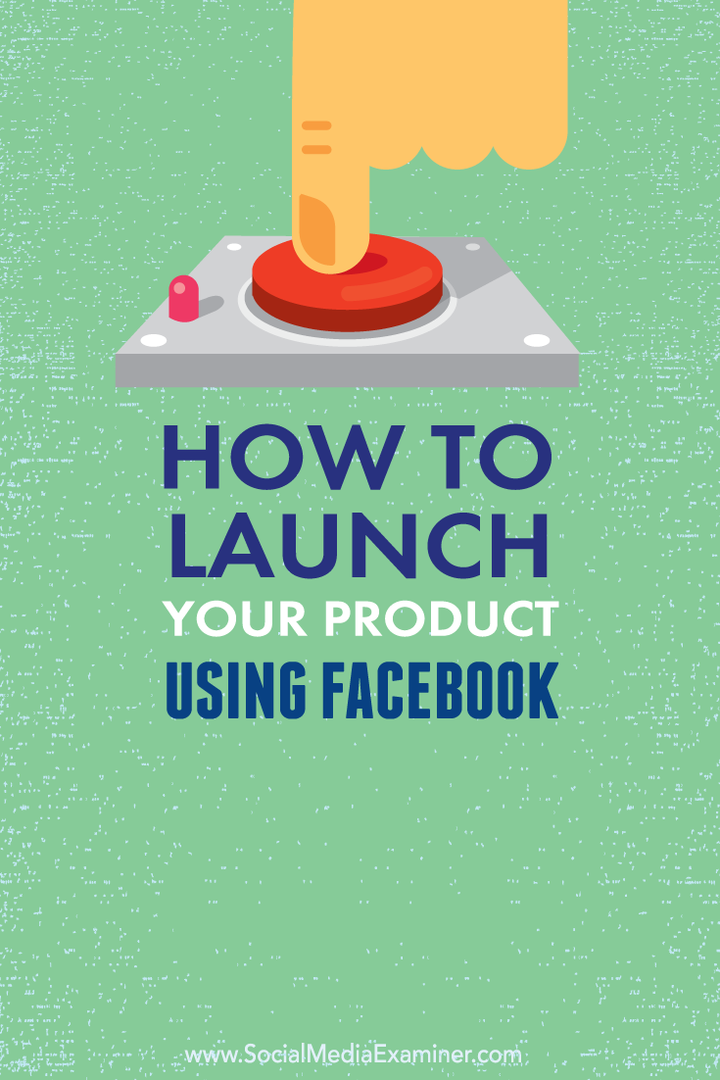Ako spolupracovať v reálnom čase v programe Microsoft Office na webe
Microsoft Office Microsoft Word Microsoft Powerpoint Microsoft Excel Hrdina / / October 01, 2021

Naposledy aktualizované dňa

Vy a vaši priatelia, spolupracovníci alebo rodina môžete spolupracovať odkiaľkoľvek. Tu je návod, ako spolupracovať v programe Microsoft Office pre web.
Či už chcete spolupracovať na dokumente s rodinou, spolupracovníkmi alebo priateľmi, Microsoft Office pre web uľahčuje spoluprácu v reálnom čase.
Vy a vaša rodina môžete zbierať aktivity na dovolenku. Vy a váš kancelársky tím môžete vytvoriť prezentáciu pre svoju prezentáciu. Alebo môžete vy a vaši priatelia naplánovať večierok. Vďaka Word, Excel a PowerPoint pre web môžete navzájom vidieť svoje úpravy v reálnom čase a komunikovať pomocou komentárov. Tu je návod, ako spolupracovať v programe Microsoft Office online.
Začnite zdieľaním dokumentu
Komu pracovať spoločne na akomkoľvek dokumente balíka Office, musíte to najskôr zdieľať. A funguje to rovnako v programoch Word, Excel a PowerPoint online.
Kliknite na zdieľam tlačidlo a pomocou názvu alebo e -mailovej adresy pridajte ďalších, s ktorými chcete zdieľať. Môžete priradiť povolenia, aby ostatní mohli vykonávať zmeny, alebo si dokument jednoducho prezrieť. Ak chcete, môžete tiež skopírovať odkaz a zdieľať ho iným spôsobom, napríklad v textovej správe alebo e -maile.
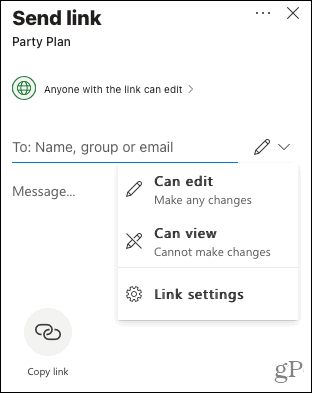
Spolupracujte v reálnom čase
Hneď ako vaši pozvaní prijmú vaše pozvanie a otvoria dokument, môžete si navzájom zobrazovať svoje príspevky v reálnom čase.
Nasledujúca snímka obrazovky napríklad ukazuje, že druhá osoba vybrala bunku v programe Excel. Naznačujú to ich iniciály. Navyše môžete podľa indikátorov bodiek vidieť, kedy píšu. Potom sa ich zmena alebo pridanie prejaví takmer okamžite.
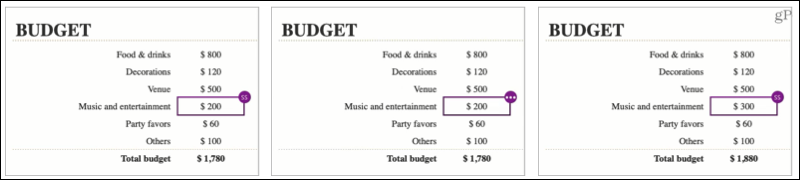
Môžete tiež kliknúť na iniciály vedľa tlačidla Zdieľať v hornej časti pre niekoho, kto práve pracuje na dokumente. Potom môžete prejsť na dané miesto alebo v programe Excel a PowerPoint zistiť, na čom pracujú.
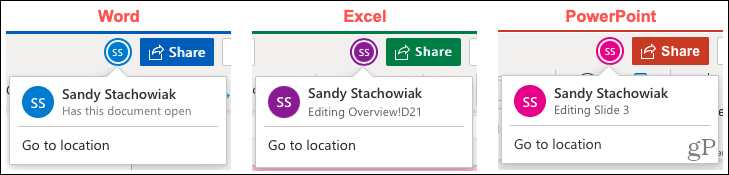
Zobraziť zmeny neskôr
Ak sa domnievate, že dokument je možné upravovať mimo doby, keď si ho prezeráte, môžete kedykoľvek ľahko vidieť, čo sa zmenilo. V ktorejkoľvek z troch aplikácií kliknite na Súbor > Info a vyberte História verzií.
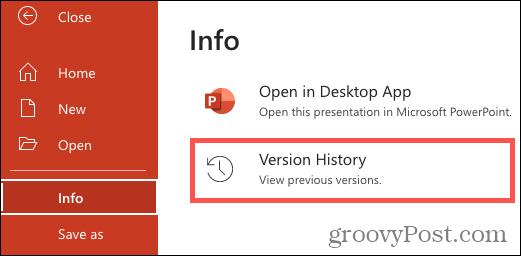
Potom si môžete vybrať verziu, ktorú chcete skontrolovať podľa dátumu a času alebo používateľa.
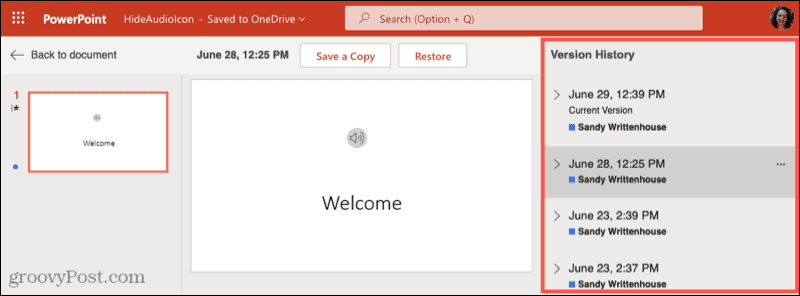
Ak používate Excel pre web, môžete tiež prejsť na Preskúmanie > Zobraziť zmeny.
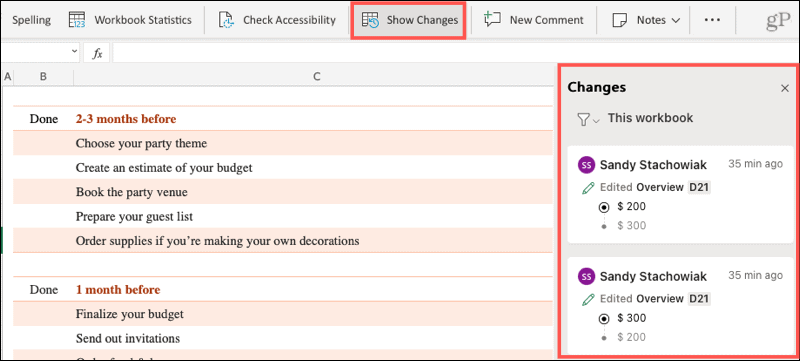
Komunikujte s komentármi
Prémiové verzie balíka Microsoft Office pre web majú funkciu rozhovoru. Ale pre ostatných môžete na komunikáciu jednoducho použiť komentáre.
Ak chcete vložiť komentár, buď kliknite pravým tlačidlom myši a vyberať Nový komentár alebo kliknite na Komentáre v hornej časti a potom kliknite na Nový v bočnom paneli.
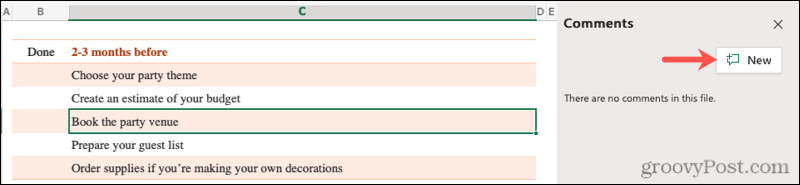
Pridajte svoj komentár a kliknite na tlačidlo Odoslať tlačidlo. Ostatní môžu vidieť váš komentár umiestnením kurzora na indikátor komentára v dokumente alebo otvorením bočného panela Komentáre.

Potom vám môžu napísať komentár do poľa Odpovedať, aby vám odpovedali. Všetky odpovede sú uložené s komentárom vo vlákne, čo uľahčuje organizáciu poznámok.
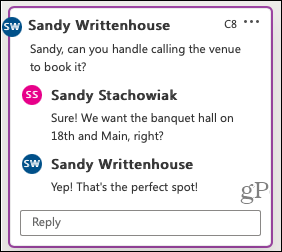
Kliknite na tri bodky v pravom hornom rohu komentára ho môžete upraviť, odstrániť alebo vyriešiť.
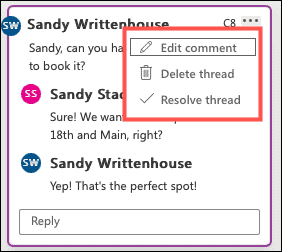
Vyriešenie komentára v zásade znamená, že bol dokončený, alebo prinajmenšom boli komentáre vyriešené. Vyriešené komentáre si môžete stále prezerať rovnako ako aktívne. V hornej časti sa jednoducho zobrazí „Vyriešené“ a na bočnom paneli sa zobrazia zbalené a menej nápadné.

Spolupracujte ako vy všetci v tej istej miestnosti
Či už ide o prácu alebo zábavu, správu spoločnosti alebo rodinný rozpočet, balík Microsoft Office uľahčuje spoluprácu online. Pamätajte si preto, ako používať funkcie spolupráce v reálnom čase vo Worde, Exceli a PowerPointe na webe.
Ak chcete získať ďalšie spôsoby spolupráce s ostatnými, pozrite sa, ako na to zdieľajte poznámky a poznámkové bloky vo OneNote, zdieľajte svoju obrazovku v aplikácii Microsoft Teams, alebo spolupracovať na produktoch spoločnosti Apple (Stránky, čísla a Keynote).
Ako vymazať vyrovnávaciu pamäť, súbory cookie a históriu prehliadania v prehliadači Google Chrome
Chrome robí vynikajúcu prácu pri ukladaní vašej histórie prehliadania, vyrovnávacej pamäte a súborov cookie na optimalizáciu výkonu vášho prehliadača online. Jej ako ...
Zhoda cien v obchode: Ako získať online ceny pri nákupe v obchode
Nákup v obchode neznamená, že budete musieť zaplatiť vyššie ceny. Vďaka zárukám porovnania cien môžete pri nákupe v ...
Ako darovať predplatné Disney Plus pomocou digitálnej darčekovej karty
Ak vás Disney Plus baví a chcete sa oň podeliť s ostatnými, tu je návod, ako si kúpiť predplatné Disney+ na ...
Váš sprievodca zdieľaním dokumentov v Dokumentoch, Tabuľkách a Prezentáciách Google
Môžete jednoducho spolupracovať s webovými aplikáciami Google. Tu je váš sprievodca zdieľaním v Dokumentoch, Tabuľkách a Prezentáciách Google s povoleniami ...